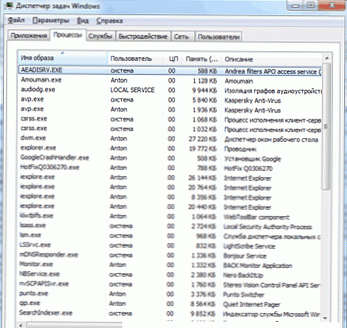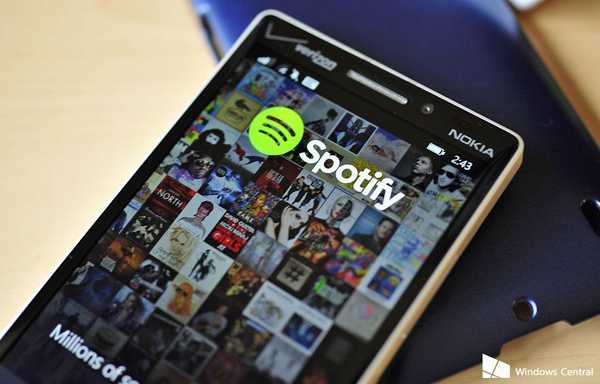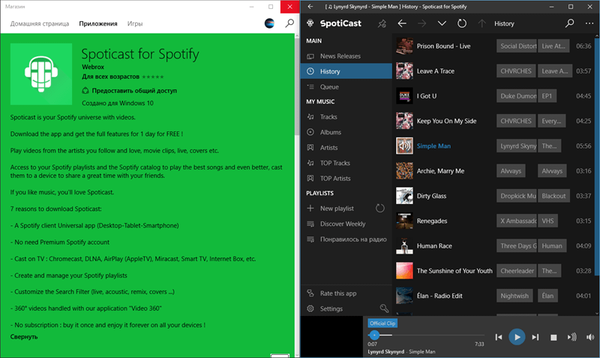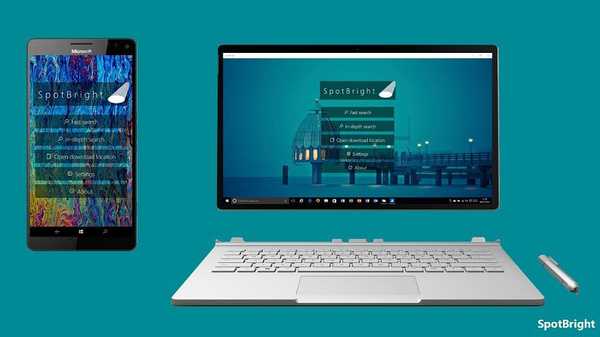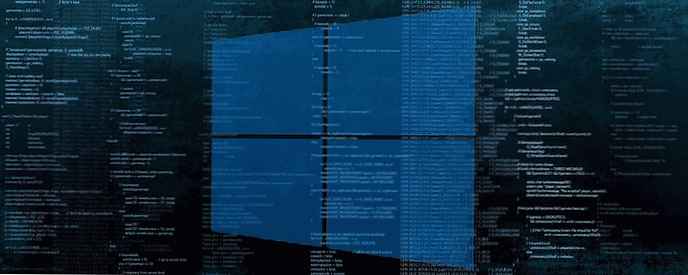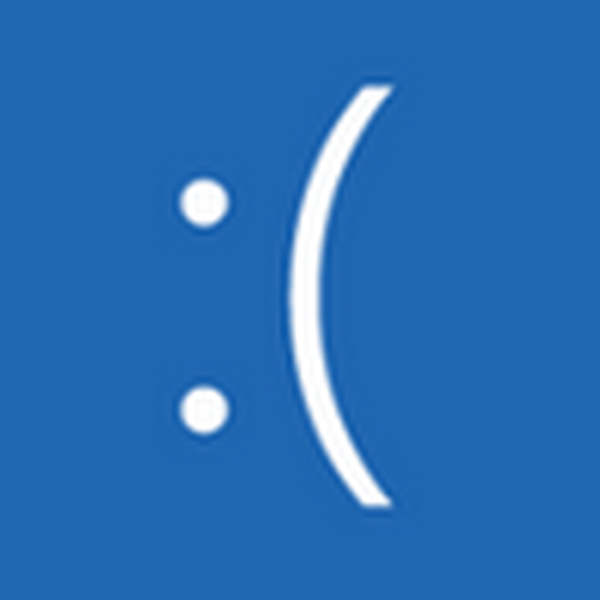
Pogreška s kodom VIDEO_TDR_FAILURE na pozadini plavog zaslona pojavila se u sustavu Windows 10. To signalizira probleme u interakciji upravljačkih programa grafičkog adaptera s kernelom operativnog sustava. U pravilu, kad se pojavi pogreška zaustavljanja, na ekranu se pojavljuje naziv datoteke u sukobu..
Problem se može pojaviti i prema određenom obrascu (pokretanje igara, postavljanje zadataka koji zahtijevaju velike resurse), i spontano, čak i odmah nakon uključivanja računala.
Krivci za pogrešku u većini slučajeva su sljedeće sistemske datoteke (* .sys format): atikmpag, nvlddmkm i igdkmd 64 ili 32 (ovisno o duljini bita u sustavu Windows 10).
Saznajte više o izvorima problema.
Kao što je već spomenuto, greška se događa kada operativni sustav pozove grafički upravljački program. To se događa stotinama, pa čak i tisućama puta u sekundi. Događa se da zastarjeli upravljački program u sukobu s Windowsom 10, koji je ažuriran, ili da se zastarjela, sirova verzija softvera sustava koristi za koordinaciju rada video kartice.
Često dolazi do pogreške zbog pregrijavanja uređaja, što je važno tijekom ubrzanja ili prilične količine prašine. Uzroci problema mogu biti: nepravilne postavke napajanja ili rad jedinice za napajanje u nestandardnom načinu (pad napona u mreži, natečeni kondenzator na jedinici napajanja).
Kako popraviti?
1. Prvo na popisu rješenja koja će ispraviti situaciju je ažuriranje upravljačkih programa za vašu grafičku karticu.
2. Kroz program za uklanjanje programa koji se nalazi na upravljačkoj ploči deinstaliramo sve softverske proizvode koji se odnose na video karticu.
Za pouzdanost trebate upotrijebiti specijalizirani proizvod za uklanjanje upravljačkih programa pod nazivom Deinstalacijski program Driver Display.
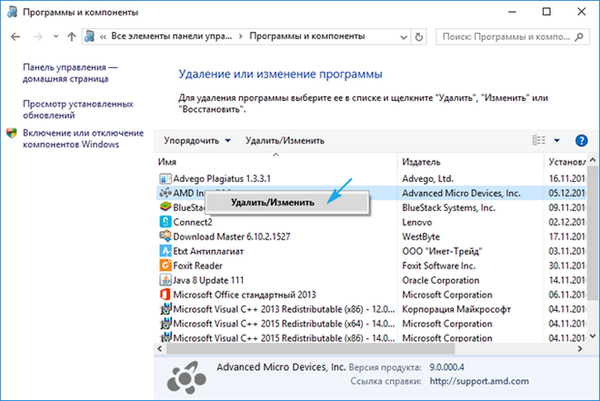
3. Ponovno pokrenite sustav.
4. Nakon toga, preuzmite najnovije upravljačke programe za uređaj s web mjesta njegovog proizvođača ili podrške.
Bolje je suzdržati se od instaliranja beta verzija kako biste izbjegli slične i druge probleme..
Ako vas Windows 10 zatraži da sami instalirate softver, mi odbijamo ovu obvezu.
5. Instalirajte upravljačke programe u ručnom načinu i ponovno pokrenite.
To bi trebalo riješiti problem s porukom VIDEO_TDR_FAILURE.
1. Kada koristimo prijenosni uređaj, pogotovo onaj izdan prije više od 5 godina, provjeravamo je li proizvođač osigurao upravljačke programe za uređaj koji podržava Windows 10. Neki stariji prijenosnici i prijenosna računala nisu kompatibilni sa sustavom Windows 10 iako rade s njim. U ovom se slučaju mogu instalirati upravljački programi za uređaje dizajnirane za Windows 7/8..
2. Instalirajte sva dostupna ažuriranja za operativni sustav ako kasne ili je ažuriranje sustava potpuno isključeno.
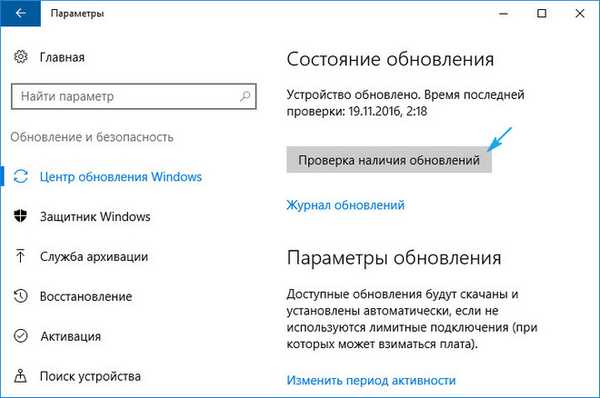
3. Ako imate integrirani grafički procesor ili jezgru, prelazimo na njega u BIOUS / UEFI ili preko upravljačke ploče video kartice.
4. Na uređaju s integriranom grafičkom jezgrom kompanije Intel odredite "Balanced" kao krug napajanja za GPU u aktivnom planu napajanja računala "Od mreže" i "Od baterije".